L'option Arrêt sur image vous permet de figer des images que vous voulez pour attirer l'attention des spectateurs ou introduire un titre de présentation. Si vous êtes un novice dans AVS Video Editor, il est mieux de consulter le guide sur l'importation de la vidéo et le déplacement de la vidéo sur la timeline, puis suivez les étapes indiquées ci-dessous.
Déplacez le curseur à l'intérieur de la Timeline, en maintenant le bouton gauche de la souris enfoncé, regardez l'écran de prévisualisation pour trouver une image que vous voulez arrêter, relâchez le bouton de la souris et sélectionnez l'option Arrêt sur image dans la section Edition du Menu principal:
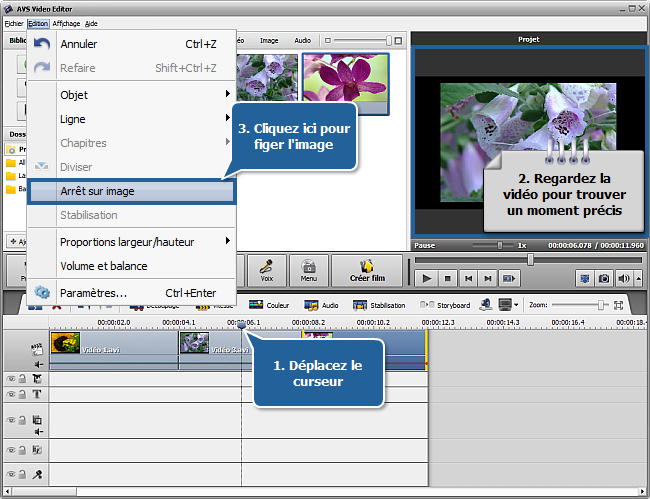
L'arrêt sur image s'effectue à la position actuelle du curseur:

 Remarque
Remarque: l'image figée sera affichée dans la catégorie
Image de la
Bibliothèque média sous forme d'un fichier graphique.
[Retour en haut]
L'image sera figée pendant 5 secondes par défaut. Pour définir une autre valeur temporelle, cliquez sur l'image, puis sur le bouton Durée situé sur la barre d'outils:
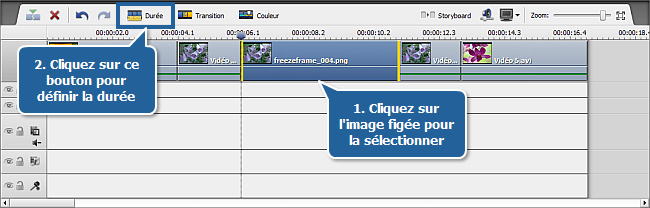
Entrez la valeur appropriée et cliquez sur OK:
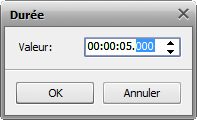
Ensuite indiquez le répertoire de stockage et lancez la création de la vidéo.
[Retour en haut]
Version: 9.1.1.336Taille: 155.45 MoPlates-formes: Windows 10, 8.1, 8, 7, XP, 2003, Vista
(pas de support pour Mac OS/Linux)
Télécharger
AVS Video Editor
Vous entregistrer sur AVS4YOU c'est d'acheter un seul produit présenté sur
www.AVS4YOU.com et recevoir tous les autres produits de notre site. Cela veut dire que vous pouvez installer et utiliser
TOUS LES AUTRES logiciels en utilisant la même clé sans aucun supplément, sans limitations.
Veuillez noter que le logiciel AVS4YOU ne permet pas de copier les disques protégés et peut être utilisé seulement pour faire un backup pour une utilisation personnelle. Vous pouvez utiliser ce logiciel pour copier votre disque créé ou si vous avez reçu la permission de copier ce disque du propriétaire.